とじしろを付ける
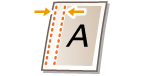 | ホチキスでとじたりパンチ穴を開けたりするための余白「とじしろ」を作ってコピーします。とじしろは、用紙のオモテ面とウラ面で個別に設定することができます。 |
 |
とじしろを設定すると、余白の幅だけ画像がずれてコピーされます。紙面の端まで画像が配置されているような原稿は、画像が欠けてしまうことがありますのでご注意ください。 |
1
原稿をセットする 原稿をセットする
2
<コピー>を押す <ホーム>画面
3
コピーの基本画面で<その他の機能>を押す コピーの基本画面について
4
<とじしろ>を押す
5
とじしろの位置を選ぶ
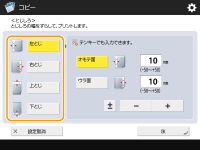

<とじしろ>と<ページ集約>(原稿を1ページにまとめる(ページ集約))を組み合わせると、オモテ面に設定したとじしろが両面に反映されます。ウラ面に設定したとじしろは反映されません。
6
とじしろの余白幅を入力する
<オモテ面>または<ウラ面>を押し、それぞれ余白幅を入力します。
0より小さい数値を入力すると、手順4で指定した位置の反対側に余白ができます。コピーする原稿にはじめから余白があり、とじしろの幅を狭くしたい場合などに入力します。
入力後に<±>を押すと、数値の<->と<+>が切り替わります。
7
<OK>  <閉じる>を押す
<閉じる>を押す
 <閉じる>を押す
<閉じる>を押す8
 (スタート)を押す
(スタート)を押すコピーが始まります。
 |
<とじしろ>と<両面>との組み合わせで原稿をコピーするには、次のような設定が必要です。 原稿にとじしろがあるとき 片面  両面コピー:ウラ面のみに、とじしろを設定します。 両面コピー:ウラ面のみに、とじしろを設定します。両面  両面コピー:とじしろを設定する必要はありません。 両面コピー:とじしろを設定する必要はありません。両面  片面コピー:ウラ面のみに、とじしろを設定します。 片面コピー:ウラ面のみに、とじしろを設定します。原稿にとじしろがないとき 片面  両面コピー:オモテ、ウラとも、とじしろを設定します。 両面コピー:オモテ、ウラとも、とじしろを設定します。両面  両面コピー:オモテ、ウラとも、とじしろを設定します。 両面コピー:オモテ、ウラとも、とじしろを設定します。両面  片面コピー:オモテ、ウラとも、とじしろを設定します。 片面コピー:オモテ、ウラとも、とじしろを設定します。 |